Napraw wysokie użycie procesora przez TiWorker.EXE w systemie Windows 10
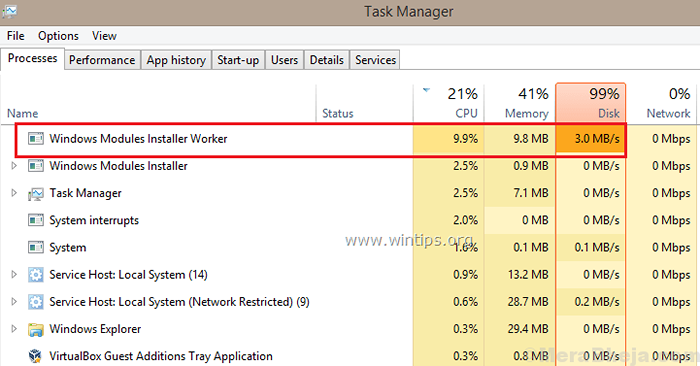
- 1403
- 221
- Maria Piwowarczyk
Za każdym razem, gdy system zaczyna działać powoli, pierwszym krokiem powinno być sprawdzenie wykorzystania dysku. Otwórz menedżera zadań i sprawdź, który proces zajmuje główną część wykorzystania dysku. Jednym z takich przypadków jest to, że proces procesowy.exe zajmuje wiele zasobów systemowych.
Wysokie użycie procesora przez tiWorker.exe
Tiworker.Proces EXE reprezentuje proces pracownika WMI (Windows Modules Installer). Ten proces pomaga w aktualizacjach systemu Windows, a jeśli zabijemy ten proces bezpośrednio, utrudnia aktualizacje.
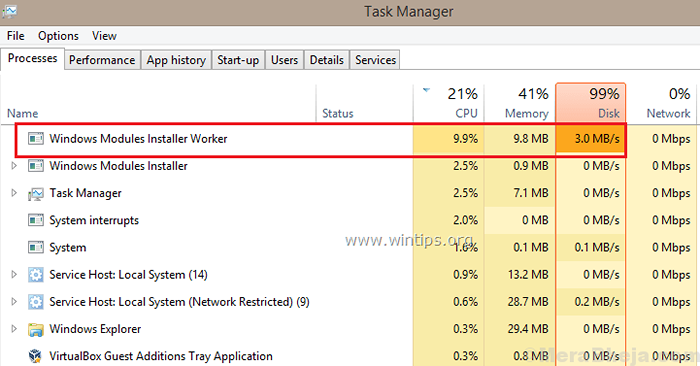
Przyczyna
Główną przyczyną tego problemu są pliki uszkodzone.
Kroki wstępne
Oku. Oto procedura aktualizacji systemu Windows.
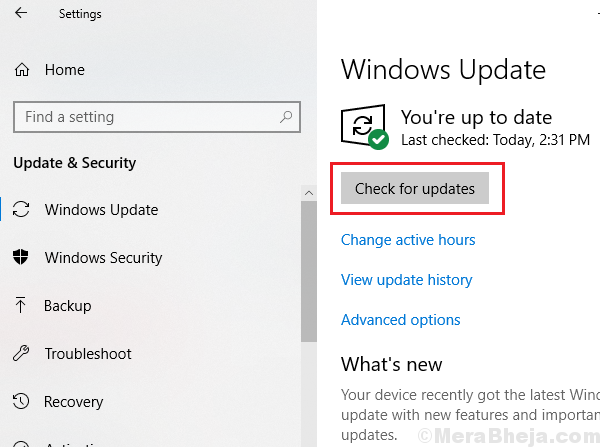
2] Uruchom aktualizację systemu Windows do rozwiązywania problemów. Iść do Ustawienia >> Aktualizacje i bezpieczeństwo >> Rozwiązywanie problemów i uruchom Windows aktualizuje narzędzie do rozwiązywania problemów.
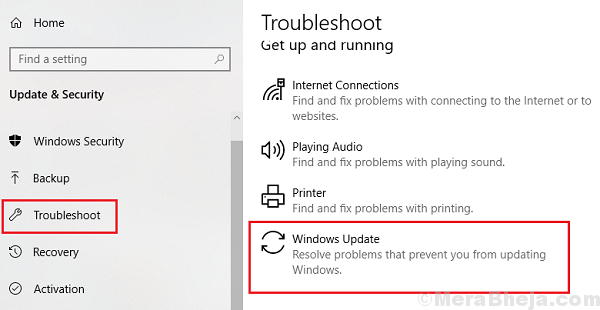
Następnie kontynuuj następujące rozwiązania:
Spis treści
- ROZWIĄZANIE 1] Oczyść Uruchom swój system
- Rozwiązanie 2] Uruchom skanowanie SFC
- Rozwiązanie 3] Uruchom konserwację systemu
ROZWIĄZANIE 1] Oczyść Uruchom swój system
Czysty rozruch pomaga znaleźć programy zakłócające, które powodują wysokie wykorzystanie procesora. Oto procedura ponownego uruchomienia komputera w czystym stanie rozruchu.
Rozwiązanie 2] Uruchom skanowanie SFC
Ponieważ jedną z głównych przyczyn tego problemu jest brak plików w systemie, uruchomienie skanowania SFC byłoby pomocne dla tego samego. Oto procedura skanowania SFC.
Rozwiązanie 3] Uruchom konserwację systemu
1] Otwórz Panel sterowania okno po wyszukaniu go na pasku wyszukiwania systemu Windows.
2] Otwórz Bezpieczeństwo I Konserwacja Z listy elementów panelu sterowania.
3] Rozwiń Konserwacja i kliknij Start konserwacja Aby to zainicjować.
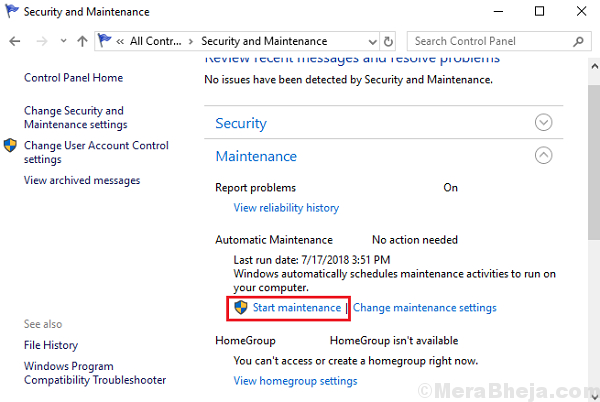
Mam nadzieję, że to pomoże!
- « Napraw błąd Unmountable_Boot_Vlume Windows 10
- Naprawić tekst tekstu / rozwijane problemy menu w trybie Dark Windows 10 dla Eksploratora plików Windows »

